Samsung Cloud Backup er til Samsung-telefonen hvilken iCloud er til iPhone.
Hvordan bruker du Samsung Cloud Backup til å sikkerhetskopiere data?
Tilbyr Samsung Cloud Backup bilder, kontakter eller meldinger?
Hva er gjennomgang av Samsung Cloud Backup?
Fjern alle dine forvirringer på denne siden.
Denne siden vil vise deg en komplett guide til tilgang Samsung Cloud Backup steg for steg.

Del 1. Slik bruker du Samsung Cloud Backup
Samsung Cloud er en plattform som du kan synkronisere, sikkerhetskopiere og gjenopprette data og innstillinger på din Samsung-telefon.
Første gang du registrerer deg hos Samsung Cloud, kan du få 15 GB gratis skylagring til sikkerhetskopiering av telefonlogger, klokker, dokumenter, meldinger, startskjerm, applikasjoner, musikk, innstillinger og stemmeopptakere støttet av Samsung Cloud-sikkerhetskopiering. Når du logger på din Samsung-konto, kan du se sikkerhetskopien på alle støttede enheter.
For å bruke Samsung Cloud Backup må du opprette en Samsung-konto. (Glemt Samsung-konto? Gjenopprett Samsung-konto.) og aktivere Wi-Fi eller mobil tilkobling (4G og LTE).
Følg trinnene nedenfor for å bruke Samsung Cloud Backup.
Trinn 1. Aktiver Samsung Cloud
Klikk på "Apper" i nedre venstre hjørne. Trykk på girknappen med navnet "Innstillinger". Trykk på "Søk" og finn deretter "Samsung Cloud". Ulike land og operatører kan ha relaterte krav til Samsung Cloud backup.
Trinn 2. Angi innstillinger for Samsung Cloud-sikkerhetskopiering
Velg alternativet "Sikkerhetskopieringsinnstillinger" og finn delen "Data for å sikkerhetskopiere". Nå kan du flytte glidebryteren foruten appen du vil sikkerhetskopiere med innstillingene for Samsung Cloud-sikkerhetskopiering. Slå på "Automatisk sikkerhetskopiering" -knappen på toppen hvis du trenger å sikkerhetskopiere data med Samsung-kontoen din automatisk.
Trinn 3. Sikkerhetskopieringsdata med Samsung-kontoinnlogging
Trykk på "Sikkerhetskopier nå" -knappen for å starte sikkerhetskopiering av data til Samsung Cloud-stasjon. Du må sørge for om det er nok lagringsplass for Samsung Cloud-sikkerhetskopiering. Ellers klarer du ikke å lage en kopi av Android-telefonen din.
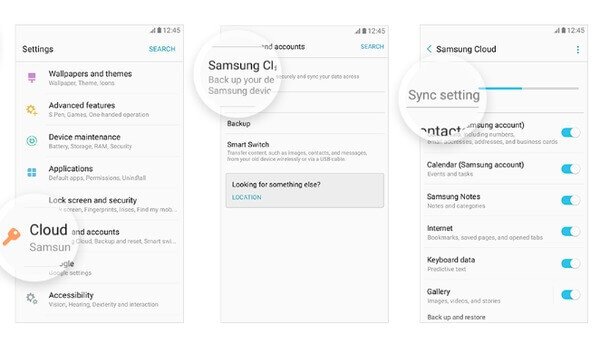
OBS: Hvis du vil slette sikkerhetskopierte data fra Samsung, kan du finne "Samsung Cloud" på samme måte, og deretter velge "Manage cloud storage". Trykk på "Enhetsdata" og trykk "Slett" for å fjerne den bestemte Samsung-sikkerhetskopifilen manuelt.
For å se Samsung-sikkerhetskopiering, kan du gjøre det på din opprinnelige telefon, eller logge inn på samme Samsung-konto på en annen telefon.
Lær her: Slik sikkerhetskopierer du Samsung-bilder til Samsung.
Del 2. Feilsøking av Samsung Cloud Backup
Som iCloud, gjør Samsung Cloud også brukerne plagsomme for feil eller backupfeil.
Feilsøking 1. Hva skal jeg gjøre når min Samsung Cloud-backup mislykkes mer enn en gang?
Det er mange årsaker som forårsaker feil på Samsung Cloud-sikkerhetskopiering.
- Kontroller nettverksinnstillingene i Samsung Cloud-innstillingsmenyen. Og du bør også sjekke Wi-Fi-tilkoblingen manuelt, spesielt når Samsung-telefonen din er konfigurert til å sikkerhetskopieres bare via trådløs tilkobling.
- Sjekk venstre Samsung-lagringsplass. Det vil mislykkes hvis det ikke er nok plass til den nye Samsung Cloud-sikkerhetskopien.
- Lad din Samsung-telefon være det venstre batteriet er mindre enn 10%.
Feilsøking 2. Jeg aktiverte Auto backup med Samsung Cloud backup før. Det har fungert bra inntil nylig. Jeg mottar alltid varselet som sier "Det har oppstått en serverfeil", og da klarer jeg ikke å sikkerhetskopiere data med Samsung S7, hva skal jeg gjøre?
Du kan prøve disse løsningene for å fikse Samsung Cloud-sikkerhetskopiering, som ikke fungerer problemfritt. Gjenta Samsung Cloud Backup-konto for å få en prøve. Og så kan du starte din Samsung-enhet på nytt. Hvis de ikke fungerer, kan du sikkerhetskopiere data med Samsung-konto via Wi-Fi i stedet for Samsung Cloud. Tøm kufferter og data og frigjør nok plass. Endelig oppdaterer du Samsung Cloud til den nyeste versjonen.
Feilsøking 3. Jeg vil ikke bruke Samsung Cloud Backup. Er det noen alternativer til det?
For å søke Samsung Cloud Backup, er Apeaksoft Android Data Backup og Restore et godt alternativ.

4,000,000 + Nedlastinger
Sikkerhetskopier data fra Android til datamaskin raskt.
Den støtter kryptere sikkerhetskopiering for å beskytte ditt privatliv på en trygg måte.
Sikkerhetskontakter, meldinger, anropslogger, bilder, musikk, videoer etc.
Støtte Samsung Galaxy S9 / S8 / S7 / S6 / S5 / S4, Note 10 / 9 / 8 / 7, etc.
Lær her til backup Samsung-telefon i detaljer.
Konklusjon
Denne siden samler en oversikt over Samsung Cloud Backup. Du kan finne ut hvordan du bruker Samsung Cloud Backup og de grunnleggende løsningene for å fikse Samsung Cloud Backup-feilen. Du kan helt sikkert få det beste Samsung Cloud Backup-alternativ for å sikkerhetskopiere og gjenopprette data raskt og trygt.




